Revit官方教程丨如何将注释记号添加到视图中
将注释记号添加到视图以提供有关设计中图元的详细信息。
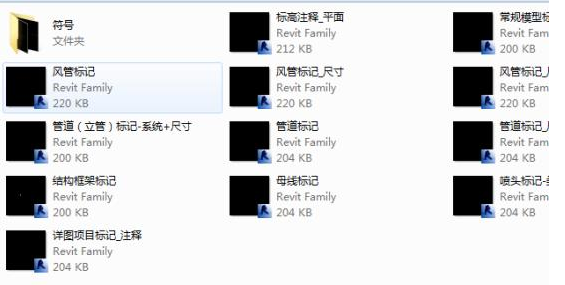
单击“注释”选项卡  “标记”面板
“标记”面板  “注释记号”下拉列表,然后选择注释记号类型(“图元”、“材质”或“用户”)。
“注释记号”下拉列表,然后选择注释记号类型(“图元”、“材质”或“用户”)。
在“属性”选项板上:
在“类型选择器”中,选择一种注释记号样式(“编号”、“编号 - 整体 [大或小]”或“文字”)。
选中“引线”复选框以显示或隐藏注释记号标记引线。
指定注释记号标记的方向(水平或垂直)。
在绘图区域中,单击相关图元或材质,以标识要标记的图元。 此时会有一个箭头出现在此位置。
单击引线的第一段的第二个点。
单击引线的第二段端点处的最后一个点和注释记号标记的位置。
如果图元或材质已具有为参数注释记号输入的值,则该值将自动出现在标记中。否则将打开“注释记号”对话框,可以在其中选择注释记号值。
BIM技术是未来的趋势,学习、了解掌握更多BIM前言技术是大势所趋,欢迎更多BIMer加入BIM中文网大家庭(http://www.wanbim.com),一起共同探讨学习BIM技术,了解BIM应用!
相关培训